7 sätt att minska ögonbandet från din iPhone
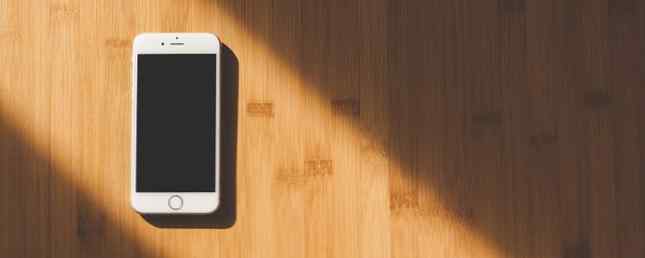
Om dina ögon ofta skadar och du har huvudvärk, kan din iPhone vara den skyldige. Ögonstam från digitala skärmar är en av de stora nackdelarna med dagens utbredd användning av smartphone.
Men oroa dig inte. Du behöver inte bli av med din iPhone; åtminstone inte än. Tack vare den senaste iOS-uppdateringen och några användbara tips kan du minska risken för digitala ögonbelastningar. Låt oss titta närmare på några användbara funktioner för att minska ögonbelastningen i iPhone.
1. Prova Smart Invert
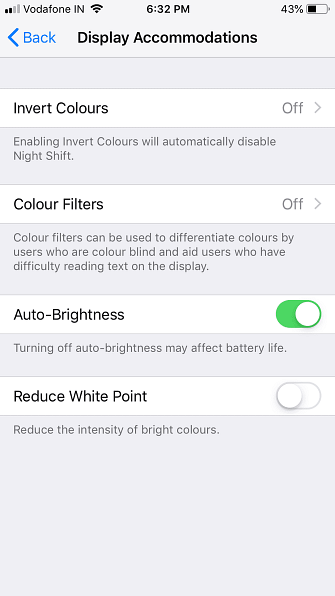
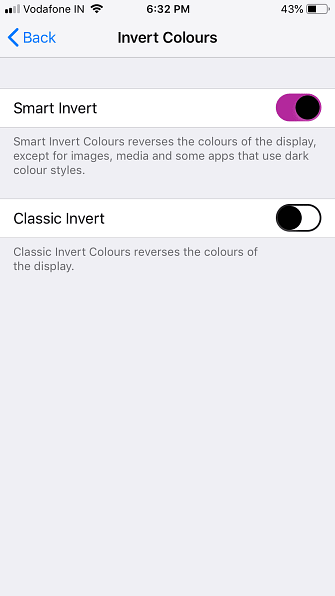
Apple har experimenterat med skärmfärger under en tid. Det introducerade gråskalemodus med iOS 8 och Night Shift anlände till iOS 9. Apple har dock ännu inte introducerat ett fullvärdigt mörkt läge på iOS (även om vissa program erbjuder ett mörkt läge). Innan det händer kan du göra det bästa av Smart Invert funktion för att minska ögonsträckan.
till skillnad från Classic Invert, Smart Invert Omvänd inte färgerna på bilder, media och appar som redan använder mörkt läge. För att aktivera det:
- Gå till Inställningar> Allmänt> Tillgänglighet.
- Knacka på Visa boende.
- Välj Invertera färger.
- Växla Smart Invert till På placera.
Det är allt som krävs. Du kan älska eller hata det här läget; Personligen älskar jag hur vissa användargränssnitt som Control Center omvandlar med det.
2. Minska genomskinligheten
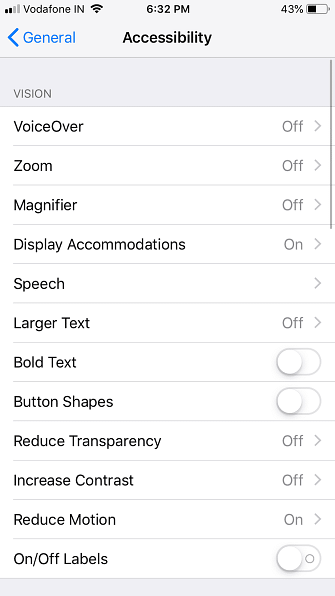
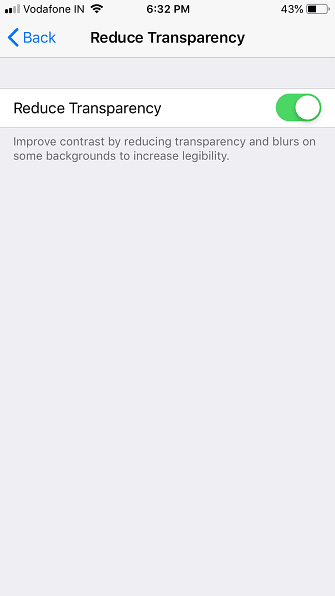
Med OH-inställningen i iOS kan du kontrollera bakgrundens opacitet. Detta gör inte bara texten lite mer läsbar, men minskar också oskärpa i bakgrunden. Den förbättrade läsbarheten och minskad bländning minskar effekterna av digital ögonstam när du använder din iPhone.
Så här kan du växla mellan transparensalternativet på din iPhone:
- Gå till Inställningar> Allmänt> Tillgänglighet.
- Knacka på Visa boende.
- Växla Minska genomskinligheten till På.
3. Använd Reducera rörelse för att undvika svimma och ögon
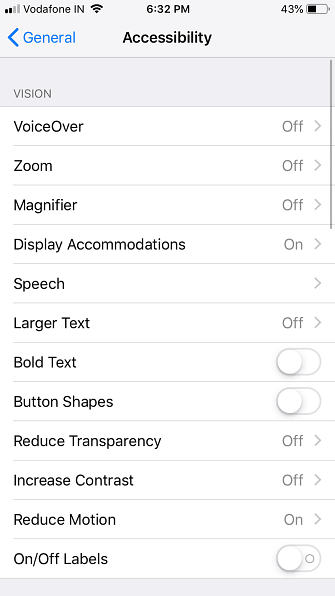
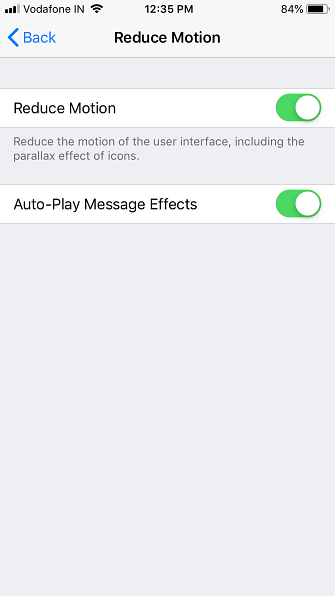
De Reducera Motion alternativet syftar till att hjälpa människor som lider av svimmelhet och rörelsesjuka. Som en bieffekt bidrar den här funktionen till en viss grad till att minska digital ögonstam. Alternativet konverterar zoomar in i fades och parallax till statisk.
Med andra ord, Reducera Motion förenklar animationer och gränsövergångar. Det är en av de viktigaste tillgänglighetsfunktionerna på din iPhone. Så här aktiverar du det:
- Gå till Inställningar> Allmänt> Tillgänglighet.
- Knacka på Visa boende.
- Uppsättning Reducera Motion till På.
- Om du vill behålla bubblaffekterna i iMessage, behåll Auto-Play Message Effects satt till På.
4. Minska OLED Flickering
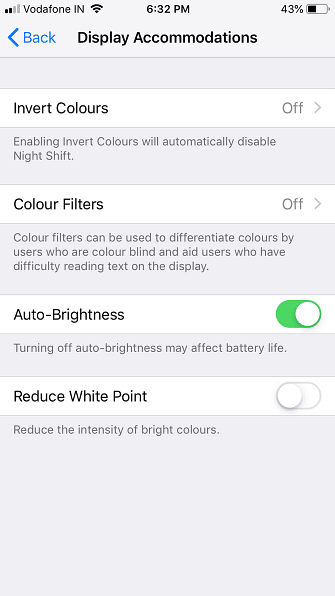
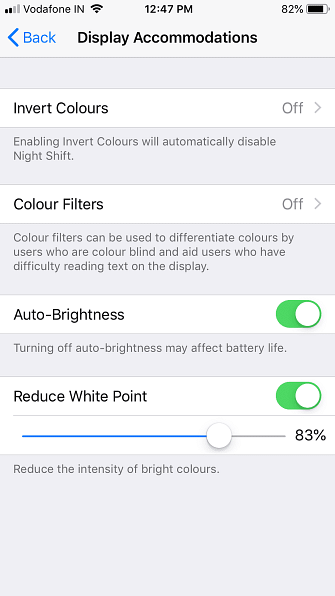
Apple använder OLED-skärmar på iPhone X, XS och XS Max. En OLED-skärm kommer med många fördelar, men de har också en mörk sida. Många av dessa skärmar flimmer vid lägre ljusstyrka nivåer, vilket kan resultera i ojämnhet och huvudvärk i vissa fall.
Du kan lösa OLED-flimmerproblemet genom att hålla Display Brightness Level över 50 procent. Denna lösning är emellertid inte praktisk, eftersom även 50 procent ljusstyrka är för mycket om natten.
Istället kan du minimera OLED-flimring med hjälp av Minska vit punkt funktion. Denna funktion minskar intensiteten av starkt ljus och så småningom den övergripande skärmen. För att växla det:
- Gå till Inställningar> Allmänt> Tillgänglighet.
- Knacka på Visa boende.
- Växla Minska vit punkt till På, och välj styrkan på funktionen.
5. Använd Night Shift
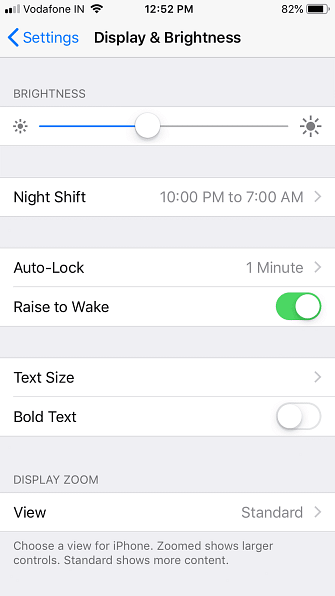
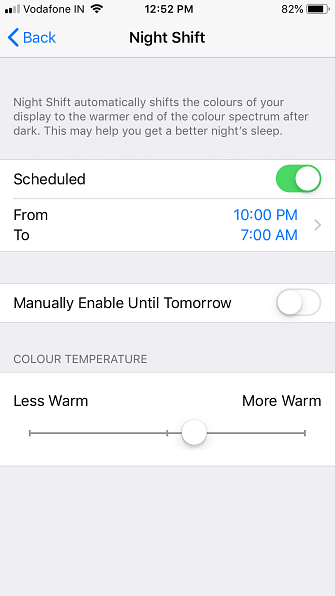
Nattskift är ett annat populärt sätt att minska ögonbelastningen. Den justerar automatiskt bildskärmens färger till varmare nyanser efter nattfall, vilket minskar mängden blått ljus. Forskare har funnit att blåa ljuskryssningar med vår cirkadiska rytm (sömncykel). Genom att använda Nattskift, du kan hjälpa till att förhindra skadliga effekter av skärmarna i sömnen.
Tack vare övergången till varmare nyanser faller den totala skatten på dina ögon också med den här funktionen. Det bästa är att du kan ställa in Night Shift för att automatiskt sparka in efter solnedgången och stäng av efter soluppgång. Att göra så:
- Gå över till inställningar.
- Knacka på Display & Brightness.
- Välj Nattskift.
- Växla Planerad och ställ in tiden om du inte är nöjd med standardinställningarna.
- Ställ in Färgtemperatur genom att justera reglaget.
6. Planera nedetid
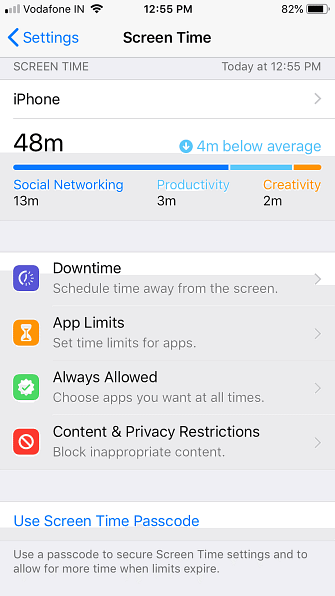
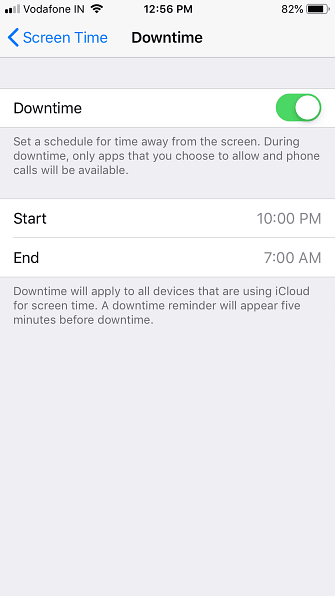
Det går inte att undvika det faktum att digitala skärmar orsakar ögonsträckan över långvarig användning. Ett sätt att hantera detta är att begränsa din exponering mot iPhone-skärmen.
Som en del av den nya skärmtidsfunktionen i iOS 12 innehåller din iPhone en nedetidsfunktion. På så sätt kan du schemalägga tiden bort från skärmen och ställa in tidsgränser för enskilda appar. Det är en bra idé att spena dig själv gradvis så att du inte blir frustrerad med det här.
Ett annat bra sätt att minska din skärmexponering tar kontroll över iPhone-meddelanden som inte är viktiga eller kan vänta tills senare. Slutligen kan du också minska skärmtiden genom att njuta av andra aktiviteter. 7 sätt att minska skärmtid och vila dina ögon. 7 sätt att minska skärmtid och vila dina ögon. Att hålla sig frisk inkluderar omsorgen för ögonen. Visionsrelaterade hälsoproblem är en verklig livsstilskada och våra digitala vanor främjar. Botemedel ligger i omtänksam användning av skärmen. Läs mer .
7. Aktivera mörkläsningsläge i Safari
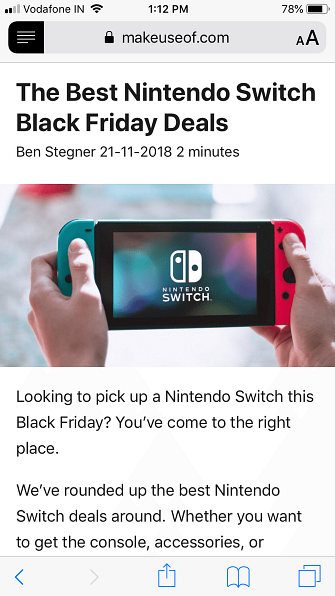
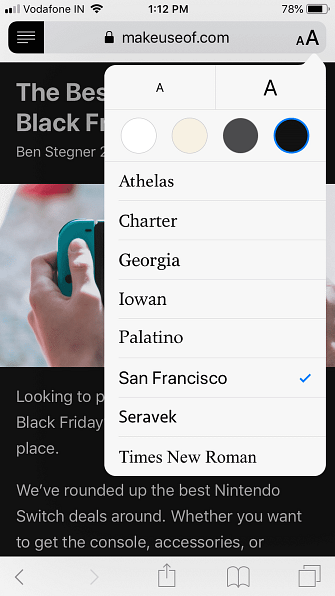
Late-night surfing sessioner är de mest smärtsamma. Bländningen från ljusa webbsidor på bakgrundsbelyst display slutar med att orsaka ögonsträckning.
Tack och lov, Safari erbjuder ett praktiskt läsläge, och du kan tweak det för att minska ögonbelastningen. För att aktivera läsläge, tryck på textredigeringsknappen markerad Aa. På den resulterande menyn väljer du den svarta färgen. Denna temainställning bör hjälpa till att skydda dina ögon mot ansträngning.
Fortfarande lidande? Du kan behöva mer hjälp
Helst bör du kunna minska ögonbelastningen som orsakas av din iPhone med hjälp av tipsen ovan. Men om ögonstammen kvarstår är det dags att konsultera din ögonläkare. Det är ganska troligt att du lider av okorrigerad syn eller har något annat underliggande ögonproblem.
Att underkasta ögonen på övningar som ögonrullning, ofta blinkande och fokusering på avlägsna föremål bör också vara till hjälp. Ändå är det bäst att minska din skärmtid och försök att inte använda iPhone som en motgift mot tristess. Vi har också tittat på andra sätt att förebygga och lindra ögat på datorn. 5 Tecken på att du har datorns ögonband (och hur man kan lindra och förhindra det). 5 Tecken på att du har datorns ögonband (och hur man lindrar och förhindrar det). är en verklig fråga för upp till 90 procent av de stora datoranvändarna. Här är allt du behöver veta om vad det är och hur man förhindrar det. Läs mer .
Utforska mer om: Hälsa, iPhone Tips, Nattläge, Skärmens ljusstyrka.


